С новой обновой приложения YouTube для iOS iPhone можно смело называть мобильной мини-студией для обработки видео.
Инженеры Google понадобавляли в программку новых инструментов, с помощью которых можно в частности обрезать видеоролики, добавлять разные фильтры, накладывать музыку на фон — в общем, делать маленькое кино из любого ролика, притом фактически на бегу.
Чтобы загрузить исходный материал в iPhone, жмем кнопку аккаунта иконка в виде половины человечка) в правом верхнем углу экрана приложения и потом — кнопку загрузки (белая стрелка в красном кружке).
Открываем нужный видеофайл и получаем первые три инструмента для редактирования. Сначала лучше подогнать (обрезать) начало и конец ролика, выбрав соответствующие точки.
Правда, нельзя ничего вырезать со средины, а также «склеить» два или больше разных фрагмента — такая опция не предусмотрена, но тем не менее.
После обрезки нажимаем среднюю кнопку в нижней части экрана — это набор из 6 фильтров. Далее жмем правую кнопку с ноткой — добавление аудио — и выбираем аудиофайл из списка предустановленных или хранящихся в памяти iPhone. Но тут имеется один нюанс: приложение не разрешает использовать аудиофайлы с защитой от копирования.
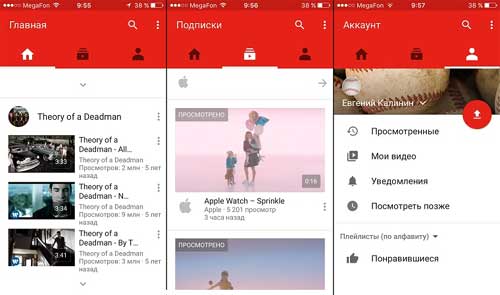
После завершения редактирования, жмем кнопку со стрелкой в правом верхнем углу экрана и переходим в меню загрузки, где можно добавить название ролика, описание и настроить параметры конфиденциальности. Затем тапам иконку с бумажным самолетиком, и отправляем свое творение на YouTube.
И еще: после скачивания обновления для мобильного YouTube для iOS надо полностью закрыть приложение и потом открыть снова, иначе обнова не заработает.


